Vďaka jailbreaku je možné používať osobného asistenta Siri, na všetkých produktoch s operačným systémom iOS 5. Avšak spoločnosť Apple čakala, že používatelia budú chcieť Siri používať aj na starších zariadeniach, preto rapídne zvýšila zabezpečenie tejto služby. Tým pádom každý model iPhonu 4S obsahuje štyri unikátne identifikačné kódy, ktorými sa overuje pri komunikácii prostredníctvom Siri, so vzdialenými servermi Applu. Aby to však bolo ešte ťažšie, jeden z týchto kľúčov sa každých 24 hodín mení. No ani jedno z uvedených zabezpečení nestačilo, takže v súčasnosti je na svete množstvo proxy serverov, obsahujúcich všetky spomenuté identifikátory z rôznych iPhonov 4S. Tým pádom môže každý jeden produkt s nainštalovaným Siri portom, používať osobného asistenta. Bohužiaľ väčšina zo serverov pracujúcich bezchybne je platených a tie voľné sú tak preťažené, že vôbec nefungujú.
Ak ale vlastníte, alebo máte známeho, ktorý má jailbreaknutý iPhone 4S a chcete používať Siri aj na starších zariadeniach, máme pre vás riešenie. V aplikácii Cydia sa totiž nedávno objavilo rozšírenie s názvom AssistantConnect, ktoré umožňuje poslať prostredníctvom e-mailu všetky kódy z iPhonu 4S, potrebné pre bezchybnú funkciu osobného asistenta, na prakticky každom modeli s nainštalovaným Siri portom.
Na úvod návodu vás upozorním na niekoľko dôležitých informácií:
- iPhone 4S aj iZariadenie, na ktoré chcete poslať autorizačné kódy musia byť jailbreaknuté.
- Je nutné mať nainštalovaný legálny port Siri s názvom Spire, na iZariadení do ktorého posielate kódy. Návod na jeho inštaláciu nájdete tu.
- Poslané kľúče platia len jeden deň, z čoho vyplýva, že každých 24 hodín musíte z iPhonu 4S poslať nové.
- Ide o prvú verziu AssistantConnect, ktorá ešte nie je úplne vyladená a často sa stáva, že kódy treba poslať na viac pokusov, no postupnými aktualizáciami sa problém určite vyrieši.
Inštalácia:
Krok 1: V aplikácii Cydia vyhľadajte a nainštalujte port Spire, na vašom staršom iZariadení podľa tohto návodu. Otvorte Nastavenia>Všeobecné>Siri> zapnúť.
Krok 2: Otvorte Cydiu na iPhone 4S a vyhľadajte rozšírenie s názvom AssistantConnect4S, kliknite na „Install“ a potom reštartujte váš iPhone 4S.
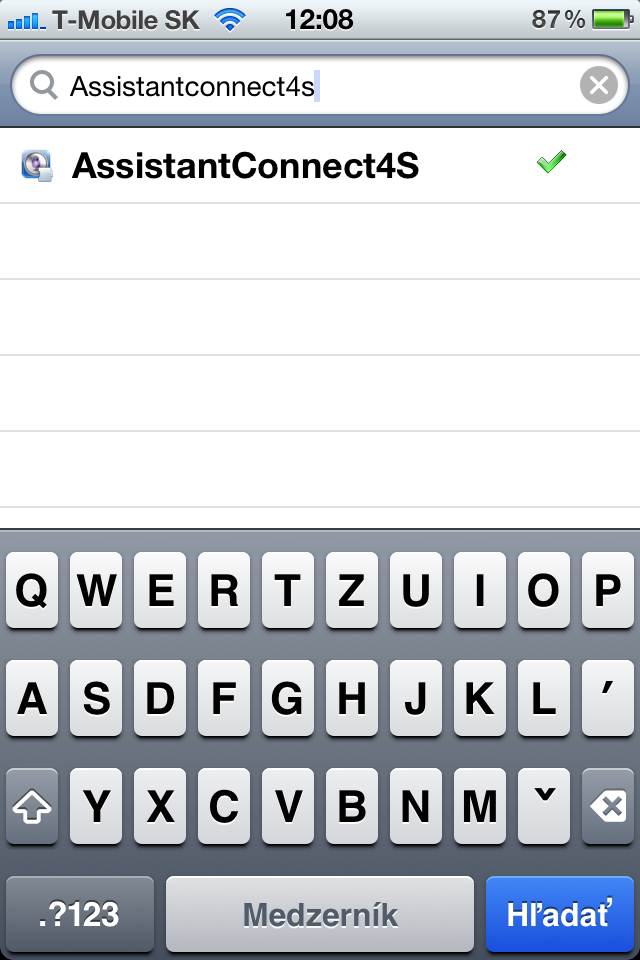
Krok 3: Na staršom iZariadení vyhľadajte a nainštalujte v Cydii aplikáciu AssistantConnect, po inštalácii reštartuje zariadenie.
Krok 4: Po reštarte iPhonu 4S otvorte AssistantConnect4S a podržte „home button“ aby ste zapli Siri. Niečo sa jej spýtajte a keď vám odpovie zavrite ju. Teraz v otvorenej aplikácii AssistantConnect4S kliknite na „Email Siri Data“ a zadajte e-mailovú adresu, cez ktorú chcete zaslať kódy do staršieho iZariadenia.
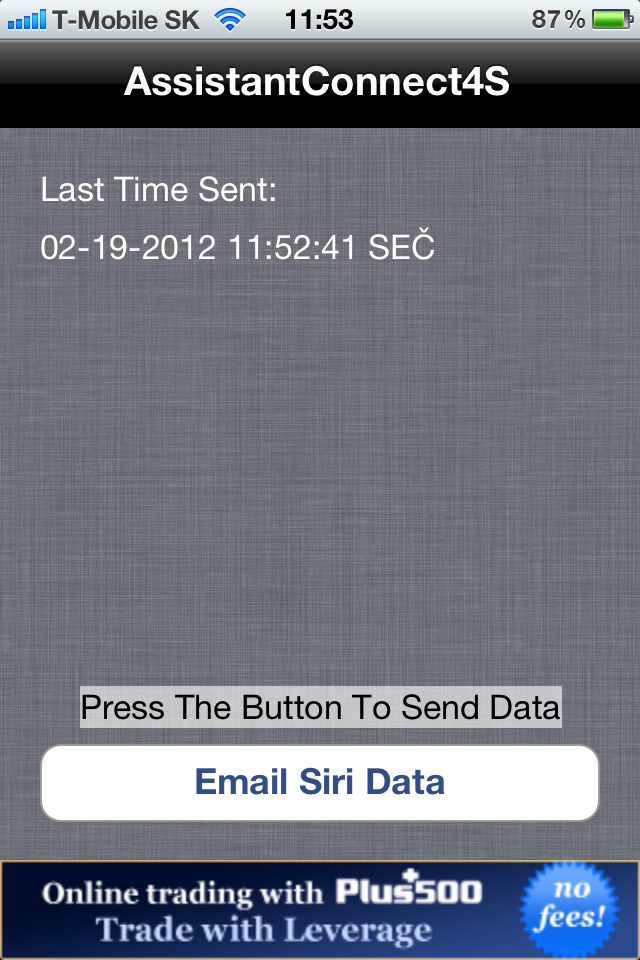
Krok 5: Na staršom iZariadení otvorte prijatý e-mail a uistite sa, že veľkosť prílohy je minimálne 0,9kb, pretože niekedy sa môže stať, že kódy v nej chýbajú. Kliknite na prílohu a otvorte ju v AssistantConnect, ktorý vám oznámi „File Copied“ a „AssistantConnect File Loaded Successfully„. Kliknite na „Dismiss„, choďte na plochu a reštartuje zariadenie.
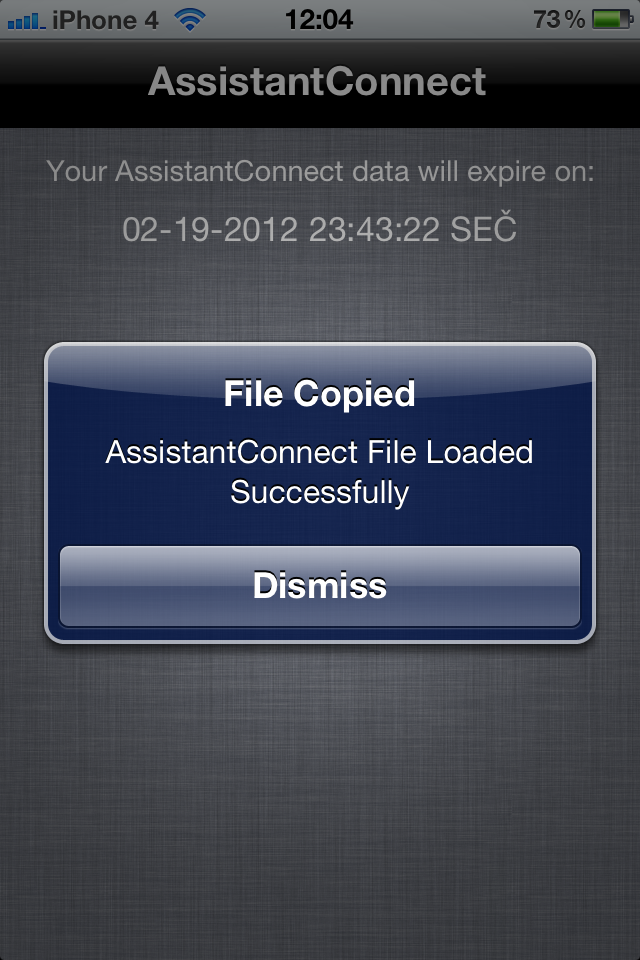
Krok 6: Otvorte na staršom iZariadení, Nastavenia> Spire> a zadajte adresu https://guzzoni.apple.com .
Krok 7: Gratulujeme, ak ste postupovali správne, po pridržaní „home buttonu“ na staršom iOS 5 zariadení, by mal osobný asistent Siri odpovedať na všetky vaše otázky.
!VAROVANIE ! Server Letem světem Applem ani jeho redaktori nezodpovedajú za prípadné problémy!
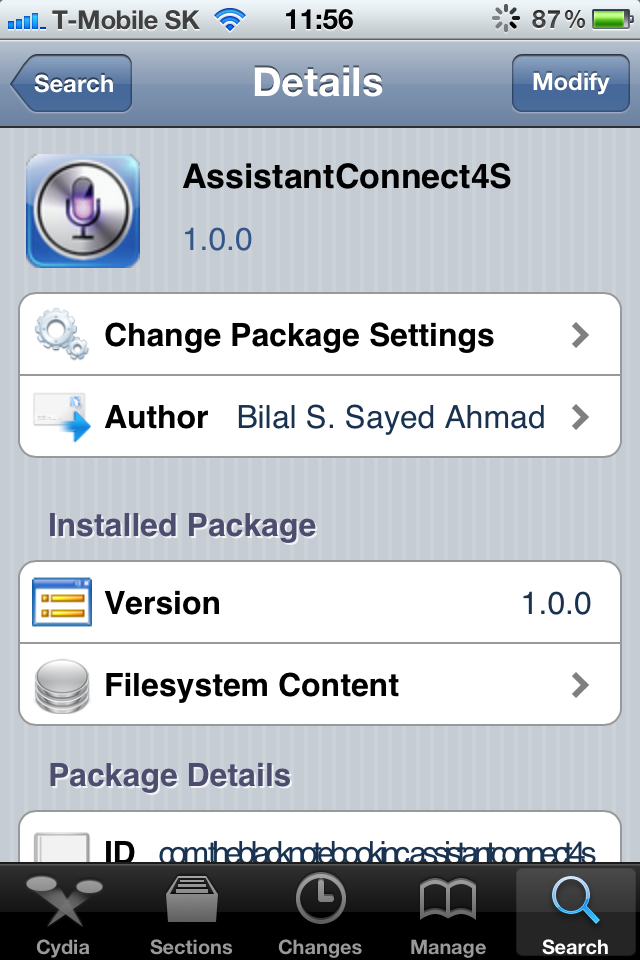
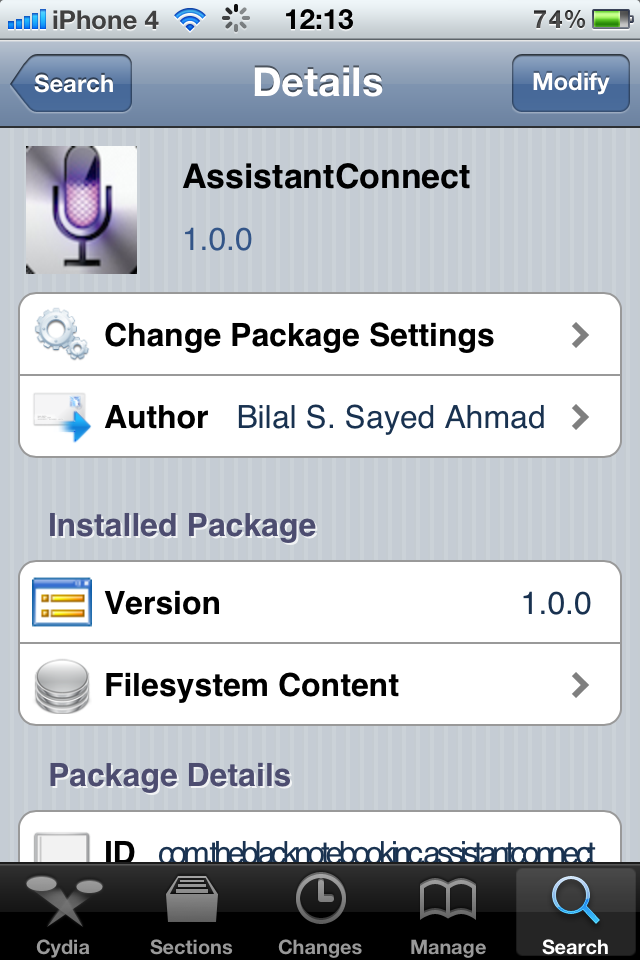
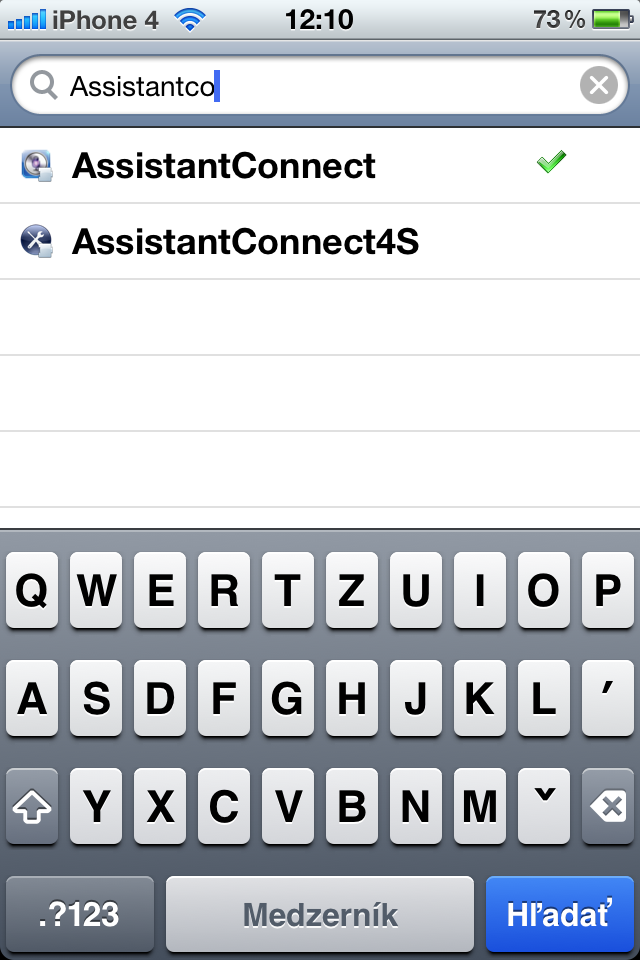
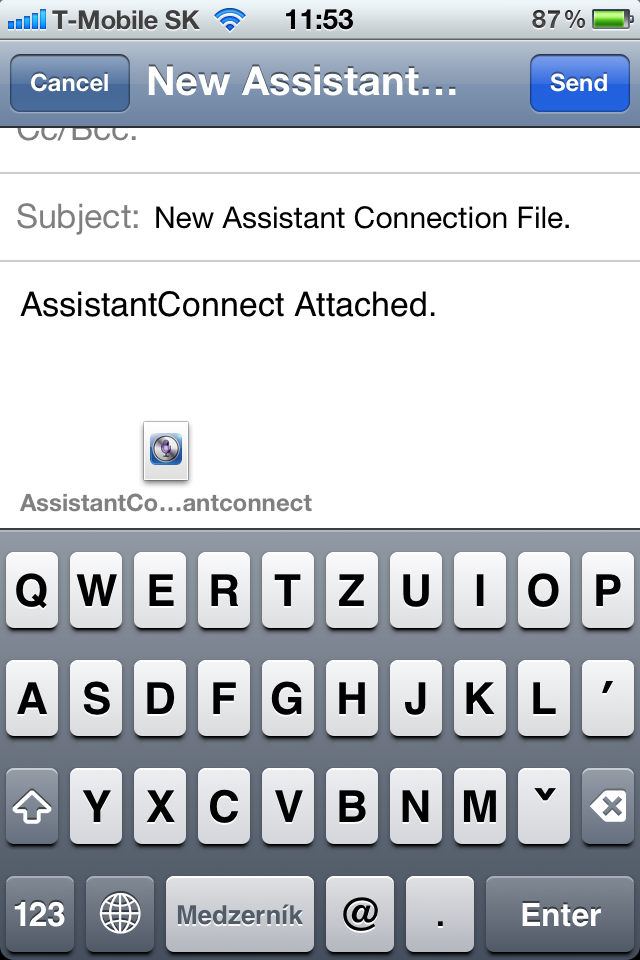
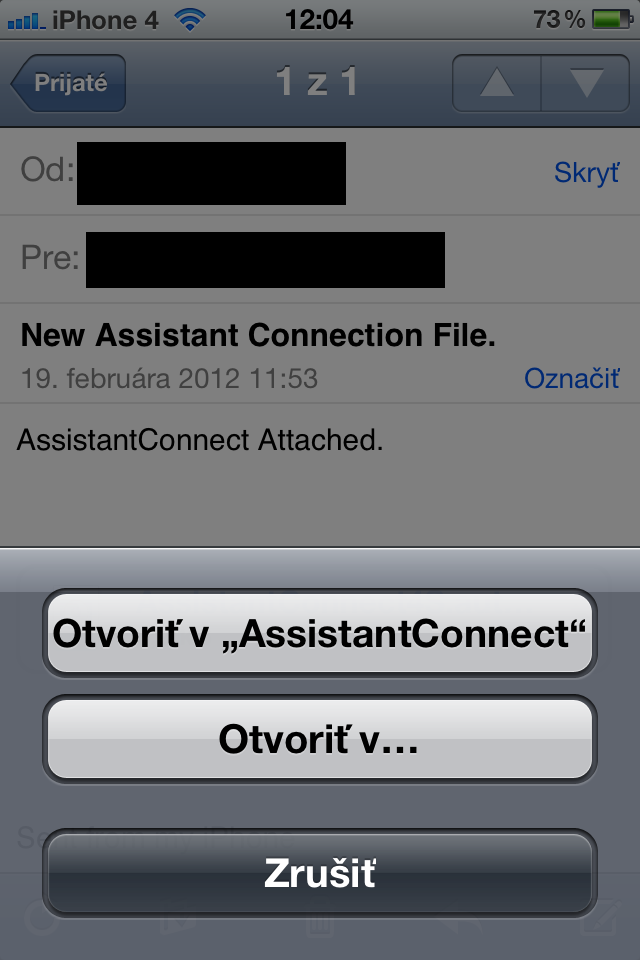
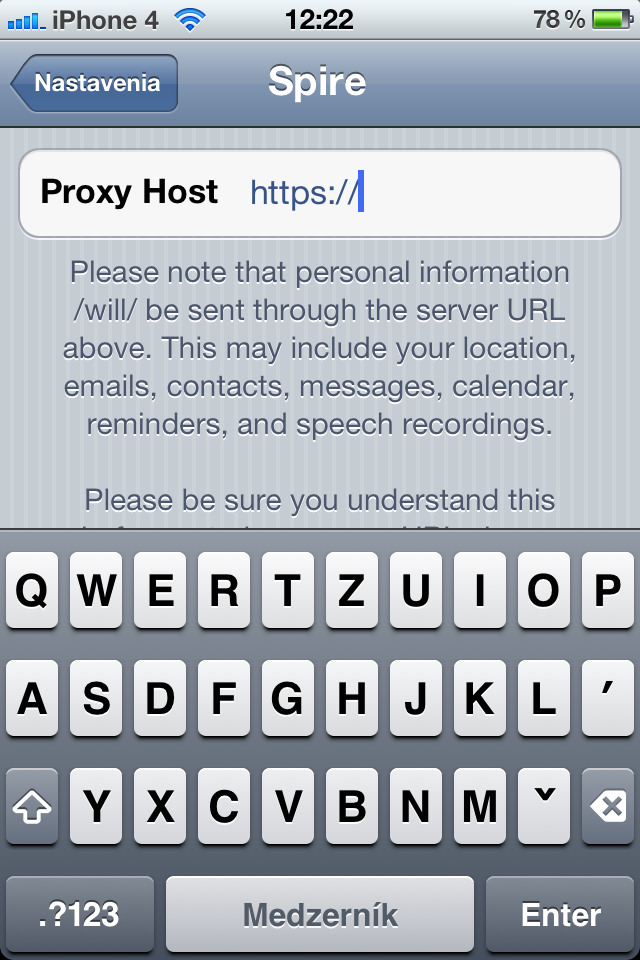
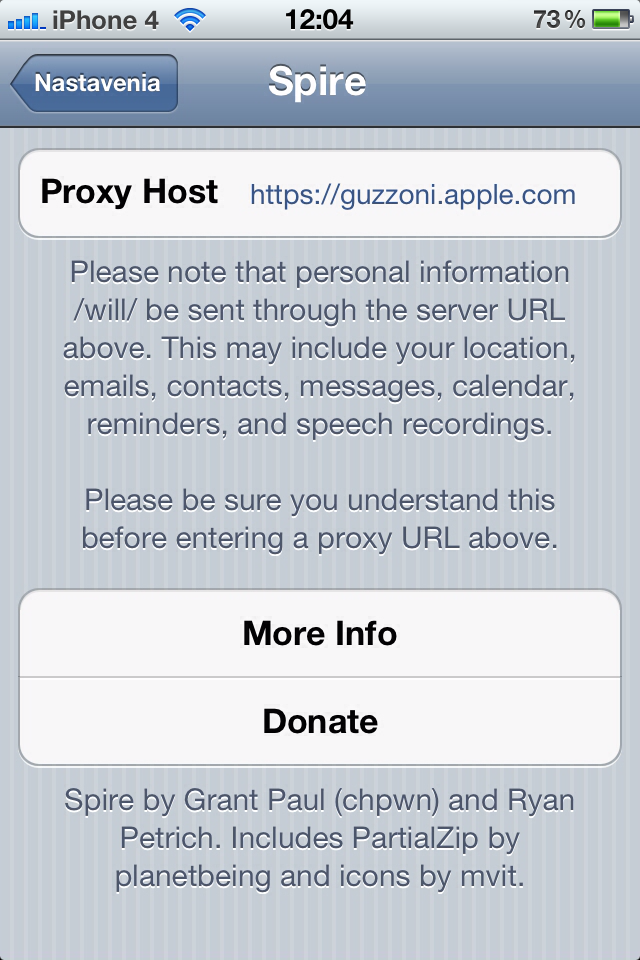
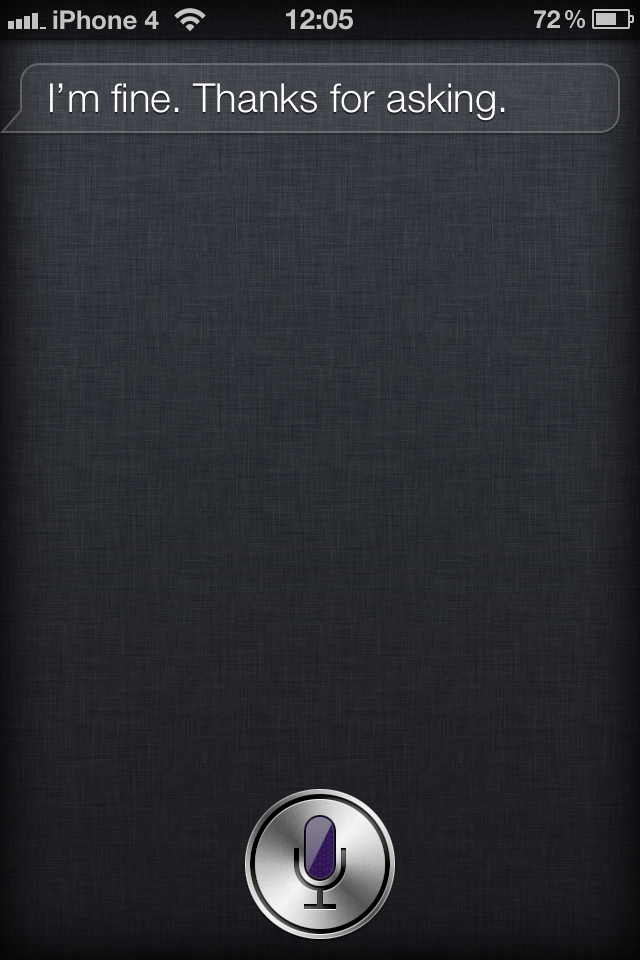
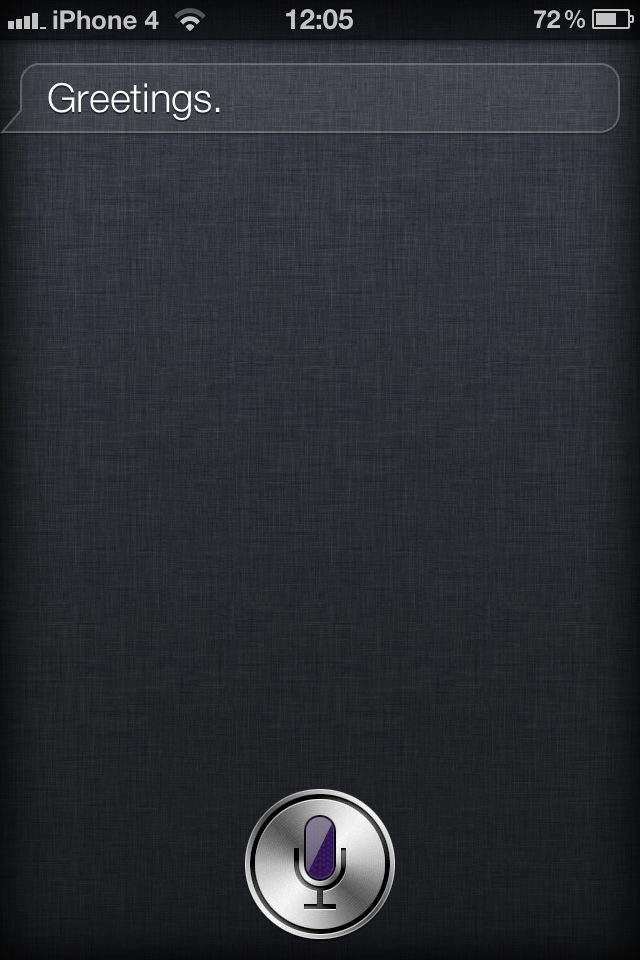



Krok 1: zakupte si 4S :)
funguje, děkuju :)
Pre tých, ktorým neide nainštalovať spire na iPad. Tu je návod (funguje na oboch iPadoch) http://www.youtube.com/watch?v=ijaedVewhvY